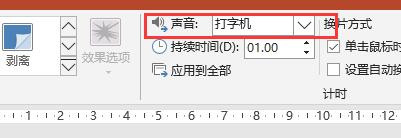1、新建并打开一个PPT2016文档,如图所示。
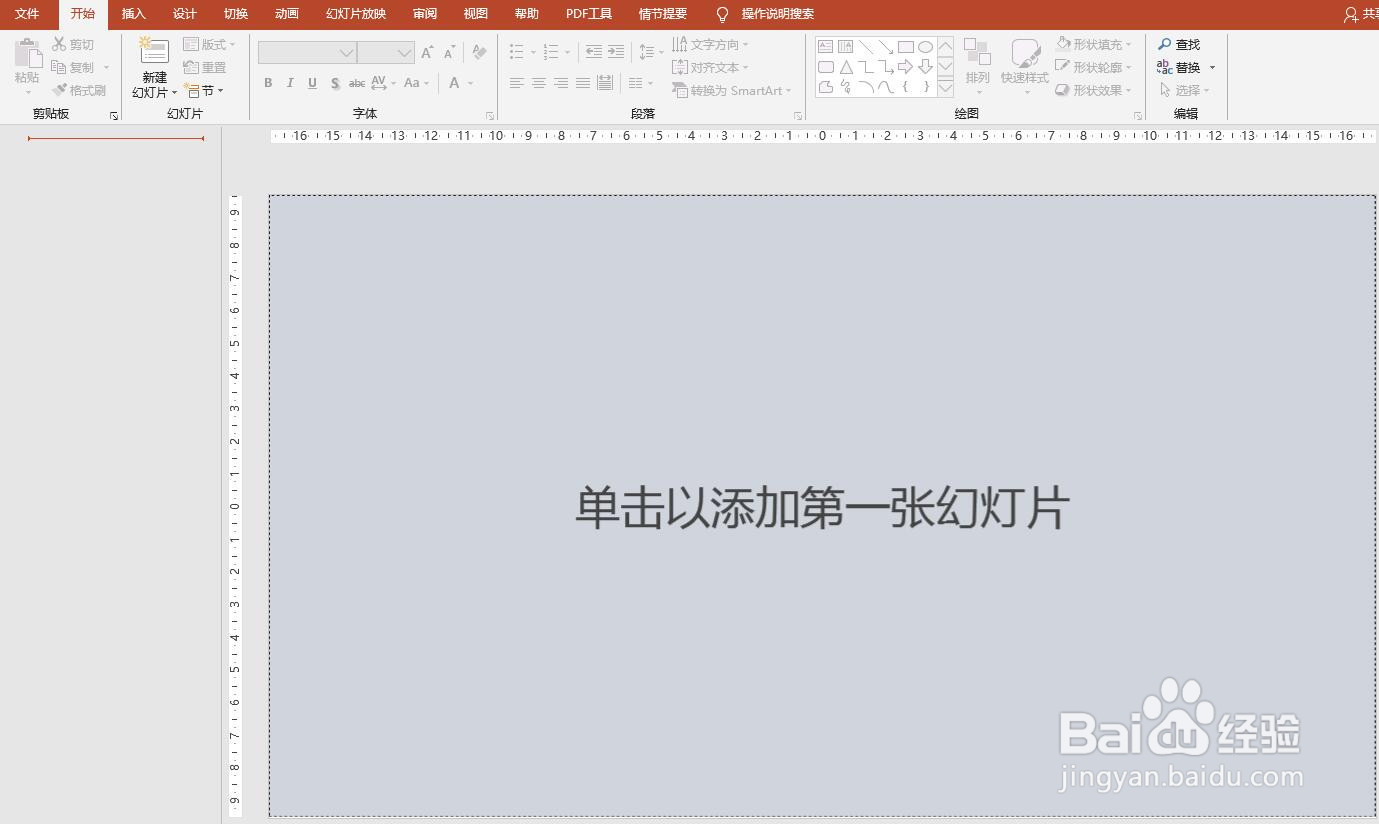
2、点击开始选项卡中的新建幻灯片。弹出幻灯片版式下拉列表,点击选择一种版式,例如标题和内容幻灯片,
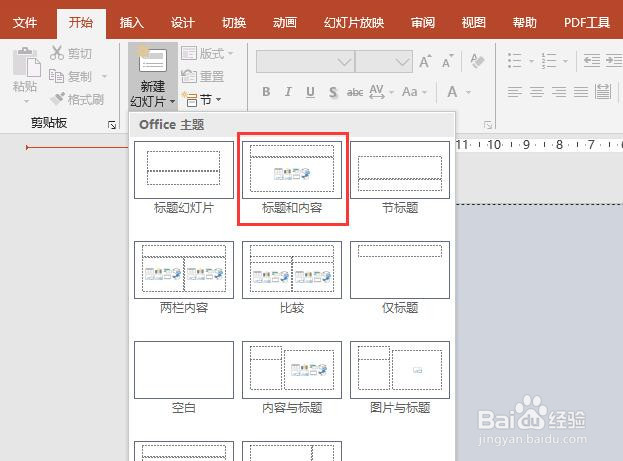
3、插入一个幻灯片后。选中幻灯片,点击菜单栏切换,
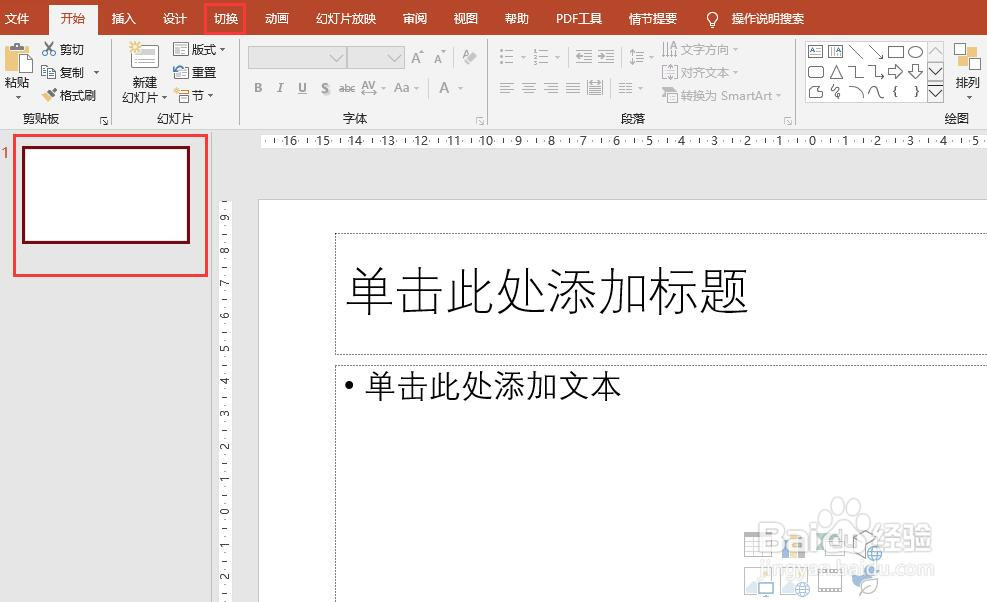
4、在切换选项卡中点击选择一种切换方式。例如折断。

5、默认情况下,切换时是无声音的,点击声音右侧的下拉按钮,选择声音。

6、弹出声音下拉列表,点击选择“打字机”。即可在幻灯片切换时播放打字机的声音。

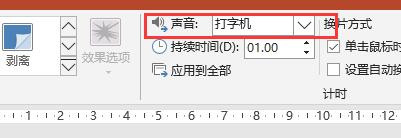
时间:2024-10-13 06:06:50
1、新建并打开一个PPT2016文档,如图所示。
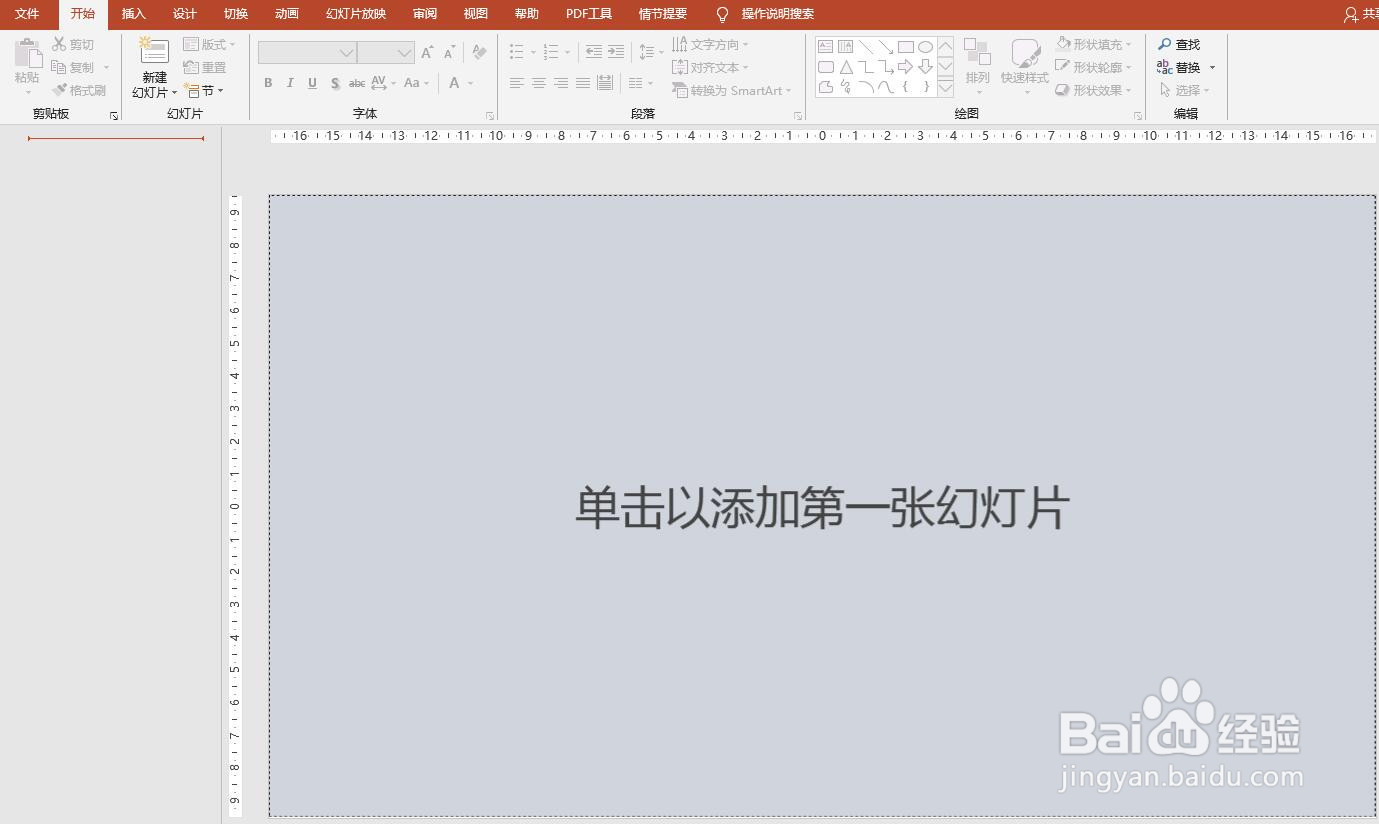
2、点击开始选项卡中的新建幻灯片。弹出幻灯片版式下拉列表,点击选择一种版式,例如标题和内容幻灯片,
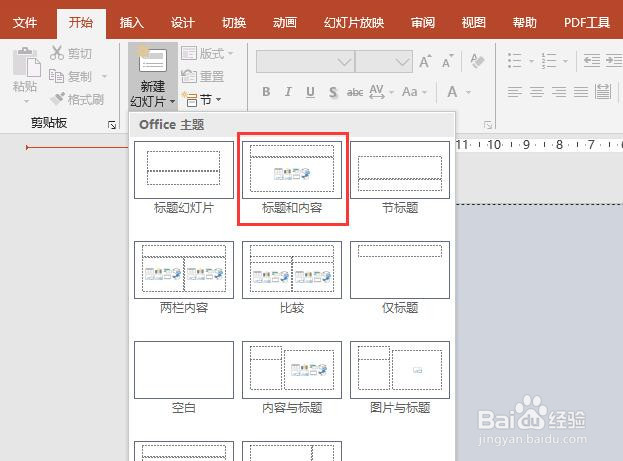
3、插入一个幻灯片后。选中幻灯片,点击菜单栏切换,
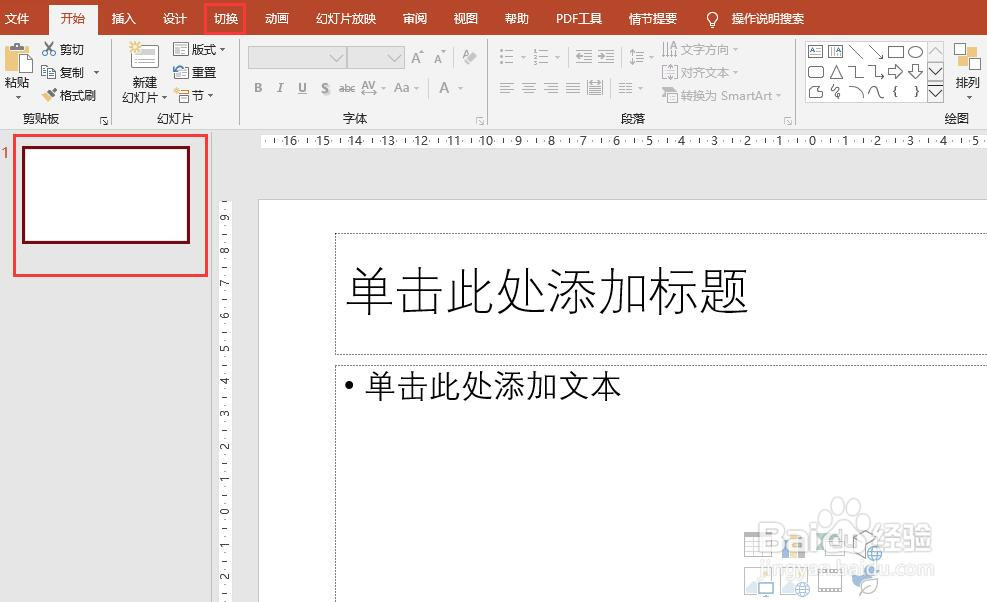
4、在切换选项卡中点击选择一种切换方式。例如折断。

5、默认情况下,切换时是无声音的,点击声音右侧的下拉按钮,选择声音。

6、弹出声音下拉列表,点击选择“打字机”。即可在幻灯片切换时播放打字机的声音。